Windows 10 Manager加密文件的方法
Windows 10 Manager這款軟件中有很多豐富的功能,可以幫助用戶在操作電腦的過(guò)程中進(jìn)行文件的分割、加密等操作,最常用的還有一些系統(tǒng)優(yōu)化功能。相信對(duì)大家來(lái)說(shuō)自己的電腦中都會(huì)存放很多的重要文件,這樣的話為了避免文件被別人偷看或者盜用,我們可以選擇加密這些重要文件,通過(guò)Windows 10 Manager就可以完成加密文件的操作,接下來(lái)小編就跟大家分享一下使用這款軟件加密文件的具體操作方法,有需要的朋友不妨一起來(lái)看看,希望這篇方法教程能夠幫助到大家。
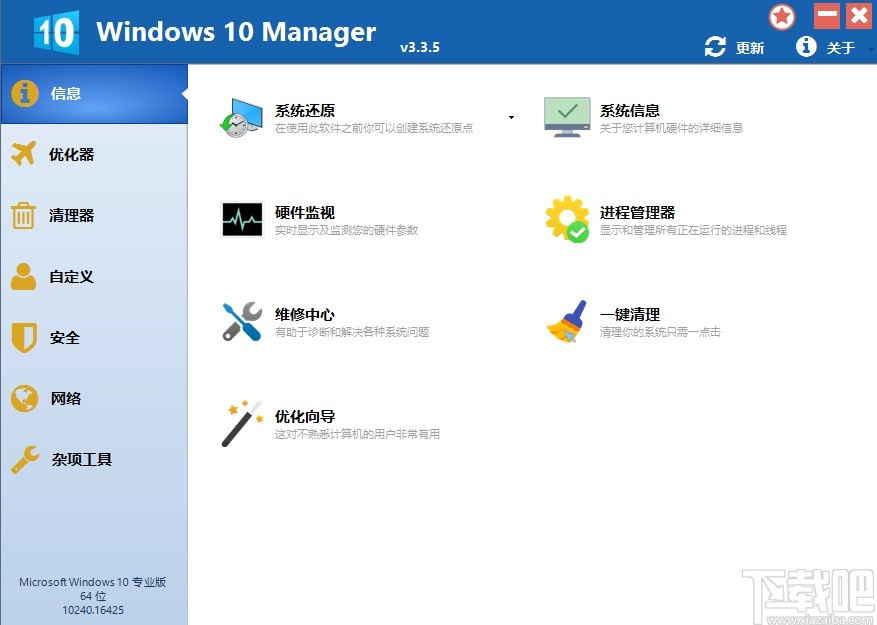
1.首先第一步我們打開(kāi)軟件之后,在軟件界面的左邊找到安全這個(gè)選項(xiàng),點(diǎn)擊之后在安全界面找到文件和文件夾這個(gè)功能點(diǎn)擊進(jìn)去。
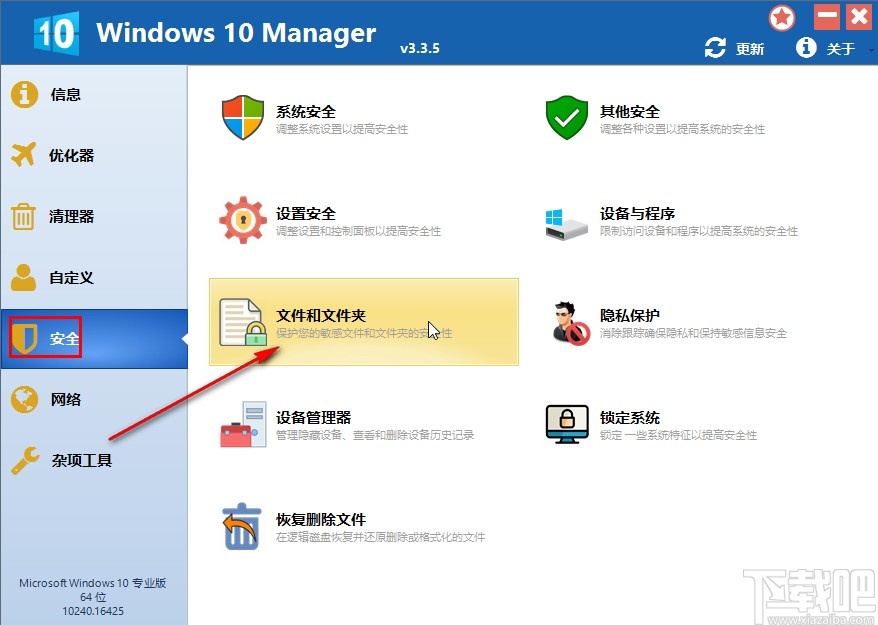
2.點(diǎn)擊進(jìn)入到文件和文件夾界面之后如下圖中所示,我們點(diǎn)擊界面中的文件安全這個(gè)選項(xiàng)。
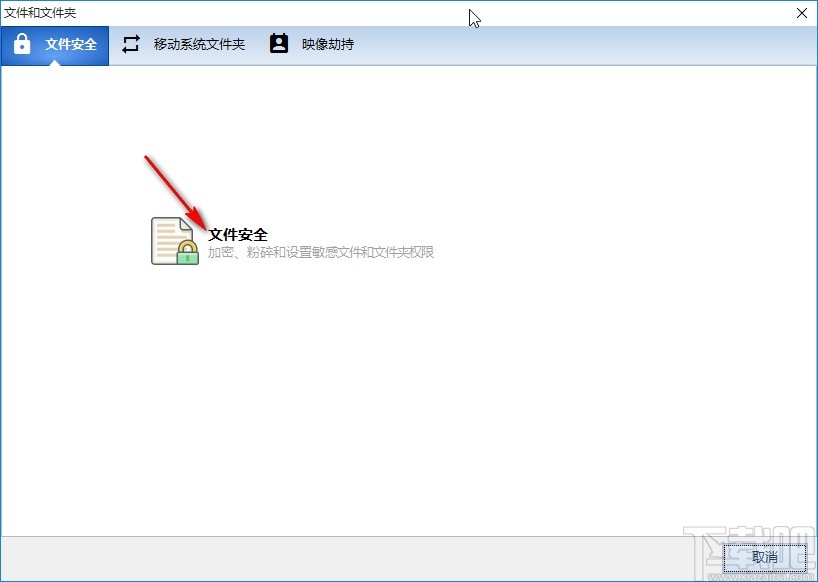
3.接下來(lái)就會(huì)打開(kāi)文件安全界面了,選中加密文件功能之后,點(diǎn)擊界面右邊的添加文件選項(xiàng),準(zhǔn)備添加想要加密的文件。
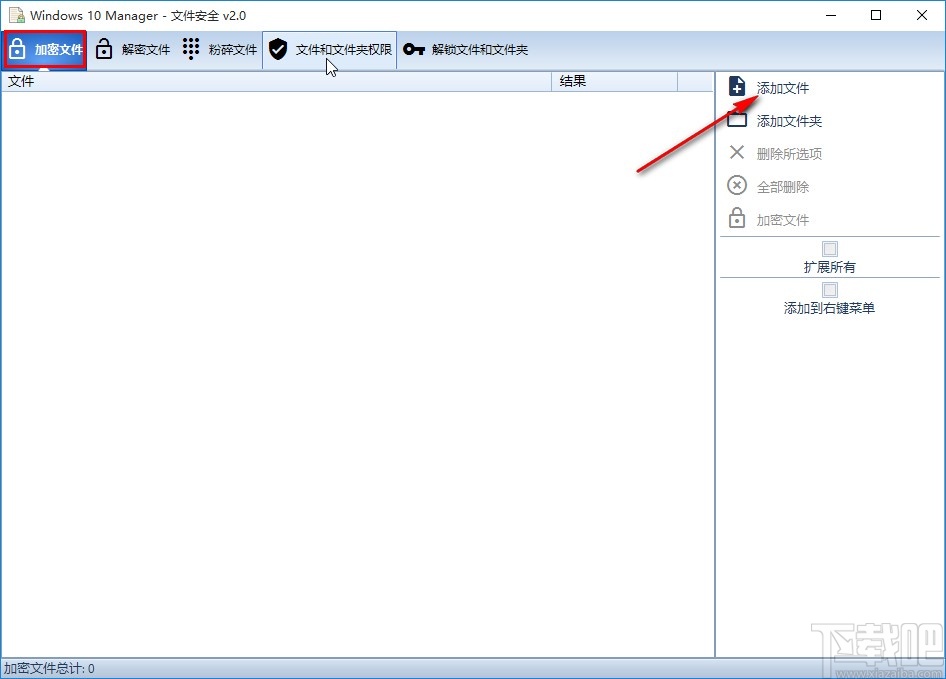
4.點(diǎn)擊添加文件選項(xiàng)之后,下一步在出現(xiàn)的界面中選中想要加密的文件,然后再點(diǎn)擊右下角的打開(kāi)按鈕即可。
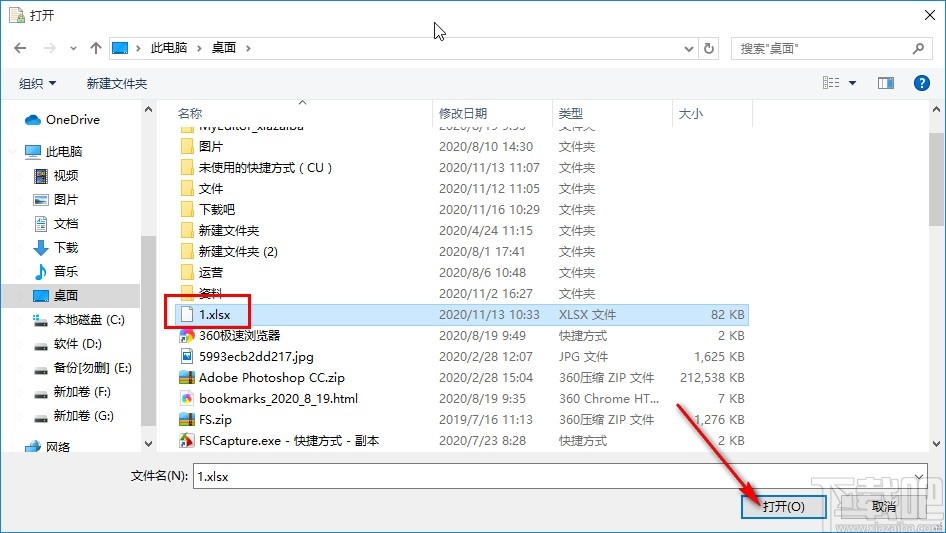
5.將想要加密的文件添加到軟件界面之后,我們點(diǎn)擊右邊的這個(gè)加密文件選項(xiàng)即可開(kāi)始加密文件。
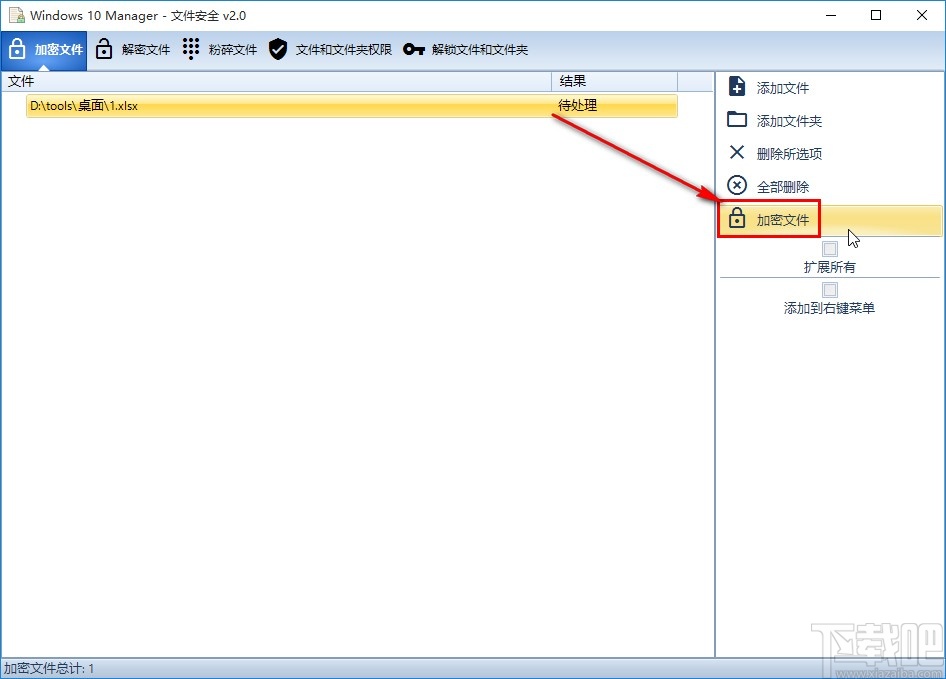
6.開(kāi)始加密文件之后我們?cè)诔霈F(xiàn)的密碼設(shè)置界面中,根據(jù)自己的需求來(lái)設(shè)置加密的密碼,設(shè)置完成之后點(diǎn)擊確定按鈕。

7.點(diǎn)擊確定按鈕之后開(kāi)始加密,等到加密成功之后界面中的文件選項(xiàng)的結(jié)果位置會(huì)顯示一個(gè)成功,這樣就表示已經(jīng)成功加密文件了。
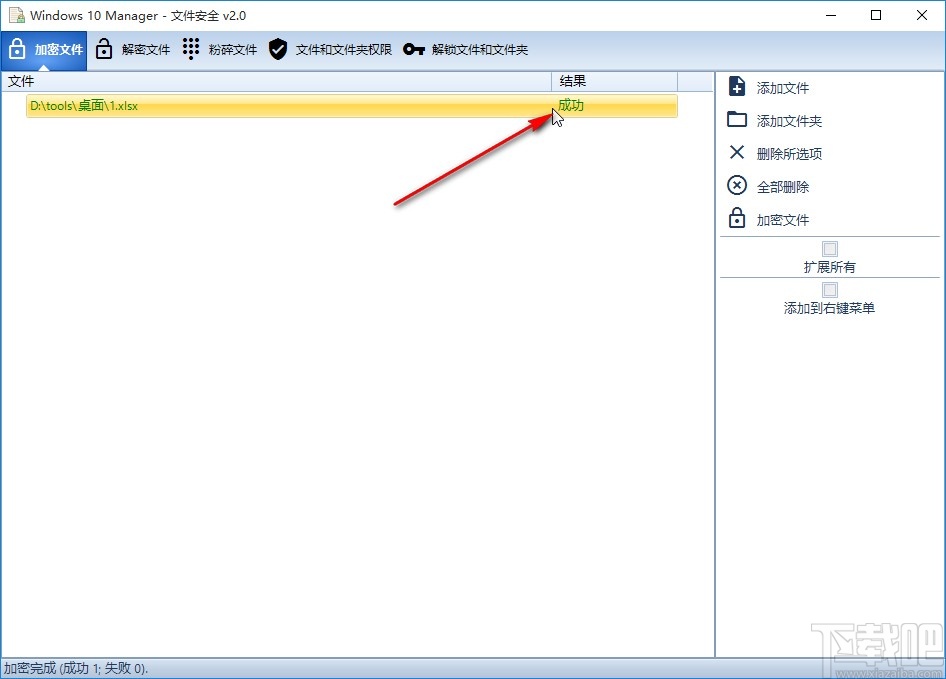
以上就是小編今天跟大家分享的使用Windows 10 Manager這款軟件的時(shí)候加密文件的具體操作方法,有需要的朋友可以試一試這個(gè)方法,希望能幫到大家。
相關(guān)文章:
1. 在Windows XP中查找加密文件2. Windows 10 Manager備份文件的操作方法3. Windows 10 Manager提升系統(tǒng)性能的方法4. Windows 10 Manager恢復(fù)文件的方法5. Windows 10 Manager批量卸載程序的操作方法6. Windows 10 Manager管理啟動(dòng)程序的方法7. Windows Vista下為加密文件建立索引8. win10系統(tǒng)加密文件夾數(shù)據(jù)的方法9. Windows 10 Manager還原注冊(cè)表的操作方法10. Windows 10 Manager清理垃圾文件的方法

 網(wǎng)公網(wǎng)安備
網(wǎng)公網(wǎng)安備